在 Windows 10、8、7 上更新網絡適配器驅動程序 | 一步步
已發表: 2021-11-24按照此分步指南完成操作,了解如何在 Windows 10 中更新網絡適配器驅動程序。
如果您的 Windows 系統無法連接到互聯網,這有多令人沮喪? 事實上,這可能是升級到 Windows 10 後的潛在問題。Windows 10 用戶經常抱怨遇到網絡連接問題,而這背後的罪魁禍首大多是過時或損壞的網絡適配器驅動程序。
那麼,對於這個問題可以做些什麼呢? 根據專家和其他 Windows 用戶的說法,如果您更新網絡驅動程序,那麼它可能會結束您的網絡連接問題。
我們將看到您可以通過此博客下載網絡適配器驅動程序並更新它們以避免遇到網絡連接問題的各種方法。
最推薦的更新網絡適配器驅動程序 Windows 10 的方法
雖然有多種方法可以安裝網絡驅動程序更新,但如果您想要一站式解決網絡連接問題,那麼您可以使用 Bit Driver Updater 工具。 Bit Driver Updater 軟件可以輕鬆找到所有系統驅動程序的最新驅動程序更新,並自動將它們安裝到您的計算機上。
因此,通過單擊下面的下載按鈕,立即在您的計算機上獲取該工具。
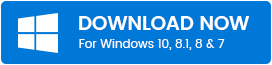
下載和安裝適用於 Windows 10/8/7 的網絡適配器驅動程序的方法
在 Windows 10 上更新網絡驅動程序和解決網絡連接問題的方法不止一種。 讓我們在下面逐步探索它們中的每一個。
方法 1. 通過 Windows 更新服務下載網絡適配器驅動程序
如果您想知道如何通過 Windows Update 服務更新網絡適配器驅動程序,那麼您可以執行以下步驟。
- 在 Windows 系統上啟動設置應用程序。
- 然後,找到更新和安全部分並點擊它。
- 這將帶您進入一個新窗口,您將在其中看到左側面板。
- 在左側面板上,單擊Windows Update 。
- 最後,點擊主窗口上的檢查更新按鈕。
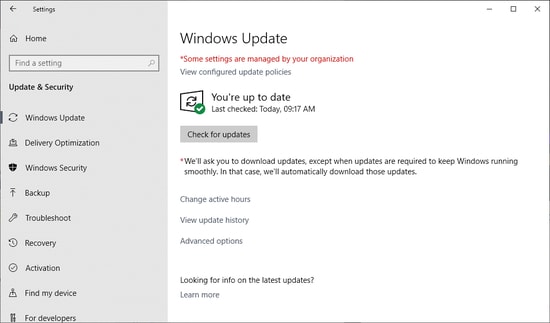
- Windows 將開始下載和安裝最新版本的網絡驅動程序更新。
- 在此之後,重新啟動您的 Windows 計算機一次以使更改生效。
這是您如何下載適用於 Windows 10 的網絡適配器驅動程序並藉助內置 Windows 服務消除網絡連接問題的方法。
另請閱讀:Windows 10 必備應用程序列表
方法二、通過設備管理器下載網卡驅動
我們在 Windows 10 上更新網絡驅動程序的下一個方法是通過設備管理器工具。 這是另一種依靠內置 Windows 工具手動更新網絡驅動程序的方法。 使用設備管理器更新和安裝最新網卡驅動程序的步驟概述如下:
- 在 Windows 搜索框中鍵入設備管理器,然後單擊將其打開。
- 然後,向下滾動下面的列表以找到網絡適配器段並雙擊以展開它。
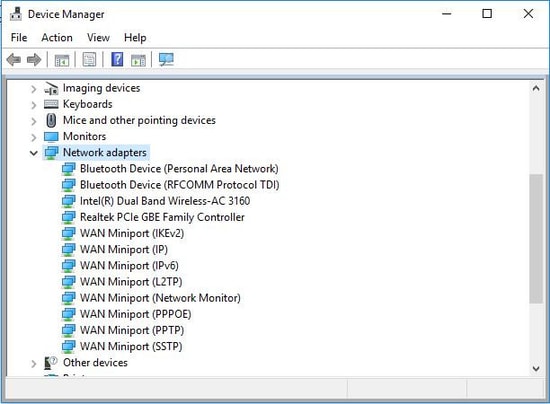

- 雙擊網絡適配器驅動程序以打開“屬性”框。
- 您將看到一個更新驅動程序的按鈕,您需要單擊該按鈕。
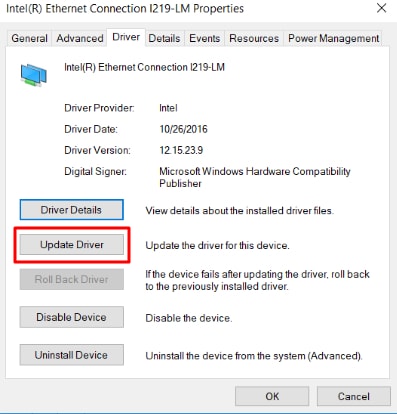
- 在屏幕上出現的以下提示中,選擇前一個選項,“自動搜索更新的驅動程序軟件”。
- 然後,Windows 將執行進一步更新網絡驅動程序所需的步驟。
另請閱讀:適用於 Windows 計算機的最佳磁盤映像軟件
方法 3. 通過製造商網站更新網絡適配器驅動程序
另一種為您的網絡適配器下載和安裝新發布的驅動程序的可靠方法是訪問硬件製造商的官方支持網站。 例如,假設您有一個英特爾的網絡適配器。 按照以下共享的步驟,通過其公司的官方網站安裝適用於 Windows 10 的最新英特爾網絡適配器驅動程序。
- 首先,訪問英特爾的支持網站。
- 選擇“驅動程序和軟件”選項。
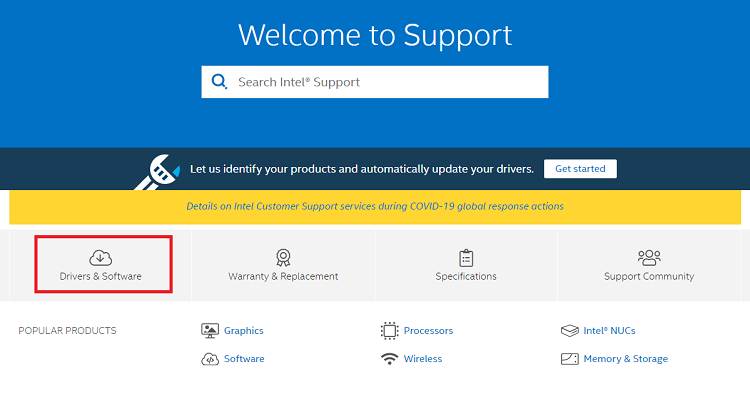
- 現在,當要求選擇您的產品時,選擇以太網產品。
- 然後,為您的 Windows 操作系統選擇合適的英特爾網絡適配器驅動程序版本。
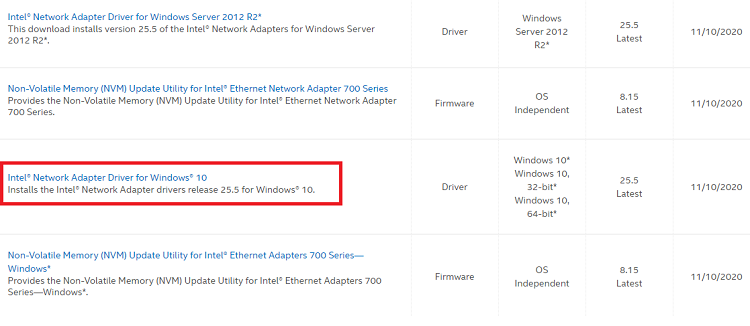
- 在下一頁上,單擊“下載”按鈕將驅動程序設置文件下載到您的計算機上。
- 網絡適配器驅動程序下載過程完成後,雙擊下載的文件 (.exe) 並按照屏幕上的步驟安裝最新的驅動程序。
- 安裝成功後,重啟電腦。
方法 4. 通過 Bit Driver Updater 下載和更新網絡驅動程序
要在 Windows 10 中更新網絡適配器驅動程序,您可以放棄手動方法,而是在 Bit Driver Updater 的幫助下採用最智能的網絡驅動程序更新方法。 這是因為該工具節省了我們有效下載和更新系統驅動程序的時間和精力。
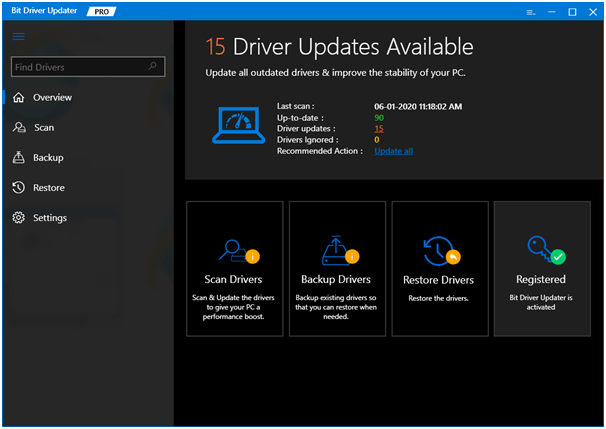
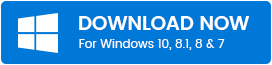
它具有出色的功能,例如一鍵更新,備份和恢復驅動程序選項等。
您所要做的就是在您的計算機上下載該工具,然後使用它掃描您的系統。 一旦該工具檢測到過時或損壞的驅動程序,它會在您單擊“更新”按鈕後自動更新它們。
該工具將在您的系統上下載並安裝最新的驅動程序,並最終幫助解決網絡連接問題。
除了更新計算機的驅動程序外,此工具還可以優化 PC性能並保持系統快速穩定。
最後的話:下載適用於 Windows PC 的網絡適配器驅動程序的最佳方法
在這篇文章中,我們討論了在 Windows 10 上下載和安裝網絡驅動程序更新的多種方法。您可以使用上述任何一種方法來更新網絡適配器驅動程序並自行解決網絡連接問題。 但是,如果您希望在不執行幾個手動步驟的情況下獲得最新的驅動程序,您可以使用 Bit Driver Updater 自動執行任務。
如果有疑問和建議,請在下面的評論框中與我們聯繫。
